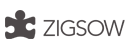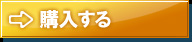7つながりの最新ゲーム77人一斉レビュー!今回の対象ゲームは超人気FPS「バトルフィールド3」さまざまなPC環境でレビューして欲しい!
第2世代インテル®Core™i7&Windows 7 Professional搭載の快適PCのゲームレビューにチャレンジしよう!!
レビュー必須記載事項
「バトルフィールド3」ソフト単体レビューの方も、PC+ソフトレビューの方も、実際に「バトルフィールド3」をプレイしたうえで、以下の内容をレビューに盛り込んでください。
こちらの内容をお書きになった後は、お好きなように対象製品のレビューをしてください。
バトルフィールド3設定項目
必須項目1および2のレビューに先立ち、バトルフィールド3の設定を行います。エスケープキーで表示されるメニューから「オプション」→「ビデオ」で、以下の設定を行ってください。
| フルスクリーン解像度 | 1024x768 |
|---|---|
| 映像画質 | 最高 |
※必須事項1および2以外の内容をレビューされる場合は、ご自由に設定していただいて構いません。
★必須項目1:動作環境の詳細
あなたが「バトルフィールド3」をプレイした PC について、以下の項目のスペックをお書き下さい。
-
【CPU】 【メモリ容量】 【SSD または HDD の製品名、型番】※「バトルフィールド3」がインストールされているデバイスをお書きください 【グラフィックスカード】 【OS】 -
記載例
【CPU】 インテル Core i7-2600K 【メモリ容量】 8GB 【SSD または HDD の製品名、型番】 インテル SSD 320 120GB 【グラフィックスカード】 NVIDIA GeForce 560 【OS】 マイクロソフト Windows 7 Professional 64bit
★必須項目2:Fraps を用いたFPS (Frames Per Second) つき画面キャプチャ
ゲーム画面の描画速度を測るために、Fraps をインストールしてください。Fraps は、バトルフィールド3などのゲーム画面を静止画や動画として保存したり、描画速度の指標である FPS (Frames Per Second) を表示するためのソフトウェアです(無料版でも有料版でもどちらでも構いません)。
- こちらから Fraps をダウンロードし、インストール
- Fraps を起動
- キャプチャ画像に FPS 値を入れるために以下のように「Include frame rate overlay on screenshots」にチェックを入れる。
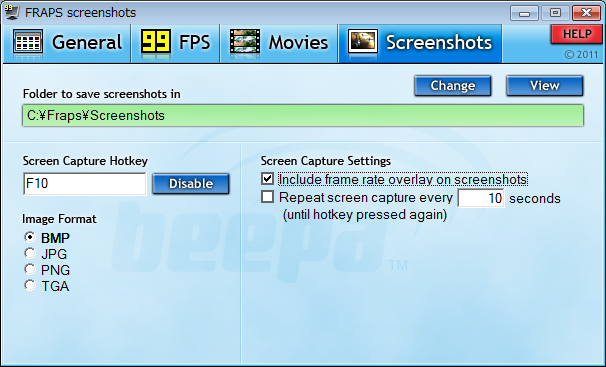
- バトルフィールド3を起動
-
ミッション「OPERATION SWORDBREAKER」の冒頭の、隊員たちが輸送車で運ばれるシーンで画面を保存。字幕に「ミスフィット1-3、こちらミスフィット指揮官。2分後にLODを超える」というセリフが出るところで画面を保存してください(以下画像をご参考ください)。

Fraps での静止画保存にはデフォルトで「F10」を押します(設定を変更してある場合はこの限りではありません)。
- ※ インテル製CPUを搭載し、かつ「バトルフィールド3」最小スペック以上の環境に限ります
- ※ 「バトルフィールド3」動作環境 → 『バトルフィールド3』PC版の必要動作スペックについて
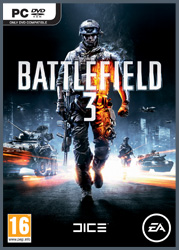
BATTLEFIELD 3
バトルフィールド3
「バトルフィールド1942」(2002年)から数えて9作目、近代戦をテーマにしたシリーズ最新FPS (First Person Shooter) 超大作。 リアル感のある描画はエンジン Frostbite2 を最大限に活用。 破壊シーンや立ち上る煙、宙に舞う埃などビジュアルディティールを忠実に表現している。 また、戦場をバーチャル体験できるスムーズなアニメーションは FPS の中でも秀逸だ。 PC版では最大64人のマルチプレイが可能。
ドイツのケルンで開催された Gamescom2011 で「Best of Gamescom」をはじめ数々の賞を受賞している。